Je Tablet Opschonen Doe Je Zo

Geef je tablet een tweede jeugd: een snelle opschoning brengt de vaart er weer in!
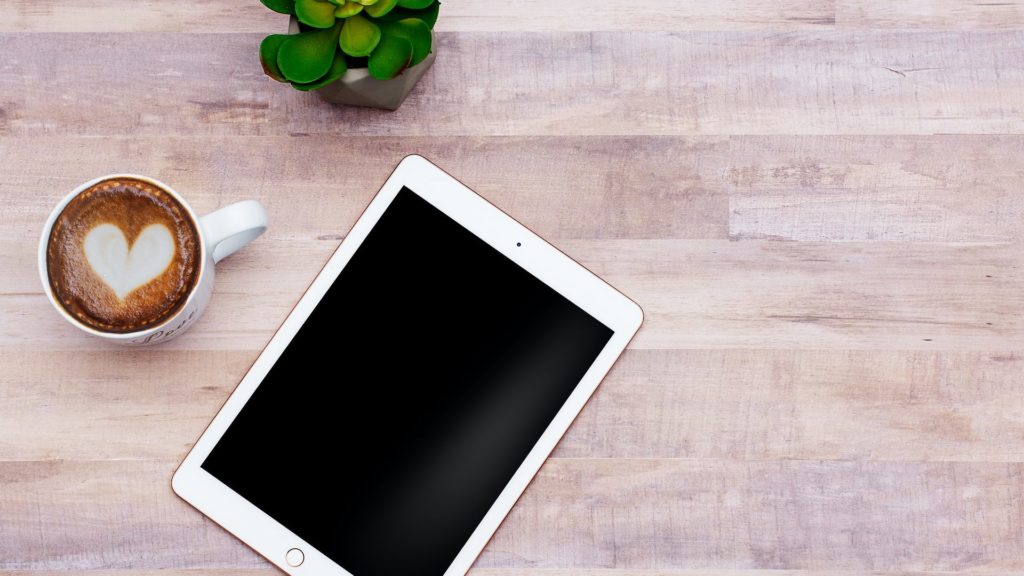
Wordt je Android-tablet steeds trager? Geen zorgen, je bent niet de enige. Voordat je overweegt een nieuwe te kopen, is er een eenvoudige oplossing: je tablet opschonen. In dit artikel ontdek je praktische tips om je tablet weer zo snel als nieuw te maken. Blijf lezen en geef je tablet vandaag nog een tweede leven! ✨
Inhoudsopgave
- Benodigdheden voor de tablet-opschoning
- Stap 1: Start je tablet opnieuw op
- Stap 2: Controleer de beschikbare opslagruimte
- Stap 3: Schoon de cache op
- Tip: geheugengebruik van apps verminderen
Om je tablet efficiënt op te schonen, begin je met het verwijderen van ongebruikte apps en het legen van het cachegeheugen via 'Instellingen'. Maak daarna ruimte vrij door overbodige foto's, video's en bestanden te verwijderen en sluit actieve achtergrondprocessen. Regelmatige updates van je besturingssysteem en apps helpen ook om je tablet sneller en veiliger te maken.
Benodigdheden voor de tablet-opschoning
Het goede nieuws is dat je niets extra's nodig hebt om je tablet op te schonen. Zolang jij je tablet paraat hebt, ben je good to go!
Of je nu een goede kindertablet, een budgettablet of een 8 inch tablet hebt, zolang het een Android-tablet is, kun je onderstaand stappenplan volgen.
Stap 1: Start je tablet opnieuw op
Het eerste wat ik je aanraad, is om je tablet opnieuw op te starten. Althans: als je dat nog niet gedaan hebt. Hiermee schoon je je tablet niet helemaal op, maar het sluit wél actieve apps en tijdelijke bestanden.
Soms zorgt dit ervoor dat je tablet meteen weer soepel werkt en is verder opschonen niet noodzakelijk, al is een periodieke opschoonbeurt nooit een slecht idee.
Stap 2: Controleer de beschikbare opslagruimte
Een andere manier om te achterhalen of de traagheid komt door een te volle opslag is door de beschikbare opslagruimte te controleren. Ga naar 'Instellingen', tik op 'Opslag' en je ziet een overzicht van de gebruikte en vrije ruimte. Een Android-tablet werkt optimaal met minstens 10% vrije opslagruimte van de totale capaciteit.
Zie je hier ruim voldoende vrije ruimte? Dan is er mogelijk iets anders aan de hand. Ga direct door naar stap 5.
Stap 3: Schoon de cache op
Na het opnieuw opstarten ga je verder met het opschonen van de cache. In het cachegeheugen slaat je tablet tijdelijke bestanden op van apps en diensten. Als apps bestanden opslaan in de cache, laden ze daarna sneller wanneer je ze weer opstart.
Zit het cachegeheugen te vol, dan wordt je tablet trager. Het weegt dan niet meer op tegen de voordelen van snel opstartende apps. Tijd om je cachegeheugen op te schonen! Hiermee verwijder je de tijdelijke bestanden die makkelijk oplopen tot 1 GB.
Let op: de exacte stappen voor het opschonen van je cache kunnen per tablet lichtelijk verschillen. In de meeste gevallen gaat het als volgt:
- Ga naar Instellingen.
- Soms moet je Algemeen of Apparaatonderhoud selecteren.
- Tik op Opslag.
- Kies Opschonen. Eventueel moet je nog tikken op Cachegegevens > OK.
Tip: geheugengebruik van apps verminderen
Verminder het geheugengebruik door apps die op de achtergrond draaien te sluiten en automatische updates uit te schakelen. Ga naar 'Instellingen', kies 'Apps' en sluit apps die je niet gebruikt. Dit kan tot 30% van je geheugen vrijmaken, wat je tablet sneller maakt.

Stap 4: Ongebruikte apps, bestanden en foto/video's verwijderen
Dikke kans dat er een aantal apps op je tablet staat dat je zelden tot nooit gebruikt. Zonde van de ruimte! Neem je apps eens goed onder de loep en verwijder wat je niet vaak gebruikt. Twijfel je over een app? Mocht je de app weer nodig hebben, is het altijd mogelijk om hem opnieuw te downloaden. Hang dus niet te veel gewicht aan die beslissing.
Het verwijderen van een app gaat in principe als volgt, maar kan op jouw tablet net een tikje anders zijn:
- Ga naar de Play Store.
- Klink linksbovenin op de drie streepjes.
- Selecteer Mijn apps en games > Geïnstalleerd.
- Tik op de app die je wilt verwijderen.
- Druk op Verwijderen en eventueel op Ok.
Een andere mogelijkheid is om naar je instellingen te gaan, Apps te selecteren en te bekijken welke apps de meeste ruimte innemen. Verwijder hiervan de grotere apps (meer dan 100 MB) voor een groter verschil. Of wis de appdata om wat meer ruimte vrij te maken.
Heb je veel afbeeldingen en/of video's op je tablet staan? Dan is het verstandig om ook daar eens de bezem door te halen. Ga ervoor zitten en verwijder mislukte, wazige of overbodige foto's/video's.
Vergeet niet om je downloadmap ook te bekijken en op te schonen. Overweeg om de downloads, foto's en video's die je wel graag wilt houden op een andere plek op te slaan. Dat kan op je computer of laptop zijn, online in de cloud of op een externe harde schijf.
Stap 5: Tablet resetten naar fabrieksinstellingen
De laatste en effectiefste manier om je tablet op te schonen is het teruggaan naar de fabrieksinstellingen. Maak altijd een back-up van tevoren! Doe je dit niet, dan raak je je gegevens kwijt. Het maken van een back-up doe je als volgt:
- Ga naar Instellingen.
- Tik op Accounts > Account toevoegen > Google.
- Log in met je Google-account.
- Vul je gebruikersnaam en wachtwoord in.
- Ga naar Instellingen > Back-up maken en resetten > Back-up maken van mijn gegevens > Aan.
Vervolgens reset je je tablet. Hoe je dit precies doet, hangt af van het merk, het model en de versie. Meestal gaat het zo:
- Ga naar Instellingen.
- Tik op Privacy, Back-up & herstel of SD-kaart en telefoongeheugen.
- Kies voor Fabrieksinstellingen herstellen.
Als ook deze stap niet wil helpen, zit het probleem mogelijk dieper. In dat geval is een kijkje door een professional geen slecht idee. Het is tevens ook mogelijk dat het toestel erg verouderd is en simpelweg niet meer up to standard is.
Periodiek onderhoud en schoonmaak
Periodiek onderhoud van je tablet zorgt voor langdurige prestaties. Plan elke maand een schoonmaaksessie in. Begin met het herstarten van je tablet, wat achtergebleven processen sluit en het geheugen opfrist. Maak daarna het cachegeheugen leeg en controleer op updates voor je besturingssysteem en apps. Dit voorkomt vertragingen en beveiligingsrisico's.
Wacht niet te lang met het schoonmaken van je tablet. Soms is de opslag zo vol dat zelfs het verplaatsen van data om ruimte vrij te maken niet meer lukt. Zo ervaarde ook ZookeepergameIcy2299 dat op Reddit.
Telkens wanneer ik probeer mijn app te verplaatsen naar de sd-kaart, een sd-kaart album te maken, of zelfs een of meerdere foto's te verwijderen, werkt het niet en krijg ik de melding: "niet genoeg opslagruimte". Maar ik kan niet meer opslagruimte maken zodat het wel werkt, want dit is juist wat ik probeer te doen om meer ruimte te maken!
Controleren en updaten van het besturingssysteem
Ga naar 'Instellingen', selecteer 'Over tablet' en tik op 'Software-update' om de nieuwste versie van je besturingssysteem te controleren en te installeren. Een up-to-date systeem verbetert de beveiliging en prestaties, vaak met nieuwe functies die tot 20% snellere verwerking bieden.
Conclusie
Ik hoop dat je een antwoord hebt op de vraag hoe je je tablet moet opschonen en je apparaat weer heerlijk snel werkt. Is het niet gelukt? Dan mag je ons altijd een bericht sturen!